Hvordan nulstiller jeg Samsung TV? 5 bedste måder
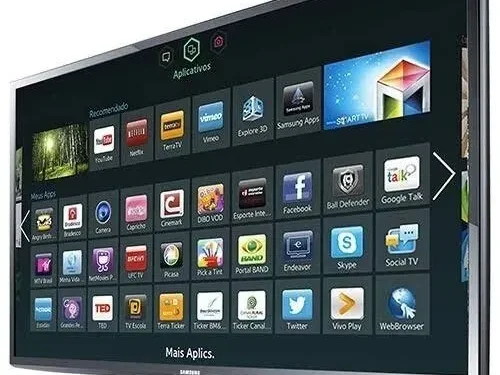
Hvis du for nylig har stødt på problemer med dit Samsung Smart TV , er der flere måder at løse det på. Men i de fleste tilfælde kan nulstilling af dit tv løse et par problemer.
Dit Samsung TV har også mange funktioner, der hjælper dig med at fejlfinde lyd-, billed- eller netværksproblemer. På grund af disse funktioner kan indstillingerne af selve enheden løse dette problem, men det ville være bedre at nulstille tv’et til andre problemer.

Med hensyn til det problem, du står over for, kan du derfor kontrollere, hvordan du nulstiller Samsung TV, og hvornår det er det rigtige tidspunkt at løse dem ved at nulstille Samsung Smart TV. Hvis du nulstiller dit Samsung TV, vil fabriksindstillingerne også blive gendannet, så du vil måske prøve at nulstille visse funktioner først.
Hvorfor skal jeg nulstille mit Samsung Smart TV?
Før du løser problemet, skal du også tjekke dets intensitet og udforske måder at løse det på. Nogle tegn på, at du bliver nødt til at udføre en fabriksnulstilling på dit Samsung TV er som følger: ingen lyd eller billede fra en ekstern enhed.
Nogle funktioner såsom skærmspejling og USB-afspilning virker heller ikke. Derudover er billed- og lydforvrængning hovedsymptomerne på en nulstilling af et Samsung TV.
Du kan også prøve at tjekke dine billedindstillinger for at se, hvor problemet kommer fra. Samsung Smart TV brugermanualen har løsninger til næsten alle spørgsmål. Det kan dog være nyttigt at nulstille tv’et, hvis visse problemer fortsætter.
Hvis dit tv holder op med at vise den korrekte sorte skærm og ikke afgiver lyd eller alarmlyd, kan du udføre en fabriksnulstilling. Nogle problemer kræver muligvis andre løsninger, men hvis det er et softwarerelateret problem, kan du prøve at løse det ved at genstarte dit tv.
Hvordan nulstiller jeg Samsung TV?
- Hård nulstilling til Samsung TV
- Udfør en blød nulstilling
- Nulstil netværksindstillinger
- Nulstil SmartHub-indstillinger
- Lydindstillinger
1. Hård nulstilling til Samsung TV
En hård nulstilling vil betyde, at det er en hård nulstilling. Det ville være nyttigt, hvis du husker, at efter nulstilling af dit Samsung TV, vil alle indstillinger vende tilbage til deres standardværdier. Derudover vil andre personlige indstillinger eller gemte elementer på dit tv også blive slettet.
Derfor, hvis du ikke ønsker at gennemgå denne proces, kan du prøve at soft-nulstille dit Samsung TV, som kun vil returnere nogle få udvalgte indstillinger tilbage til standard. Du kan også bruge denne metode, hvis der dukker flere problemer op, der fører til en funktionsfejl.
Her er de trin, du kan følge for at nulstille dit Samsung TV hårdt.
- Tænd for enheden ved at holde tænd/sluk-knappen på tv’ets fjernbetjening nede.
- Tryk på menuikonet/-knappen på fjernbetjeningen.
- Derefter vil du blive ført til hovedmenuen.
- Brug pil op og ned på fjernbetjeningen til at navigere til “Support”-indstillingen på skærmen, og tryk på “OK”.
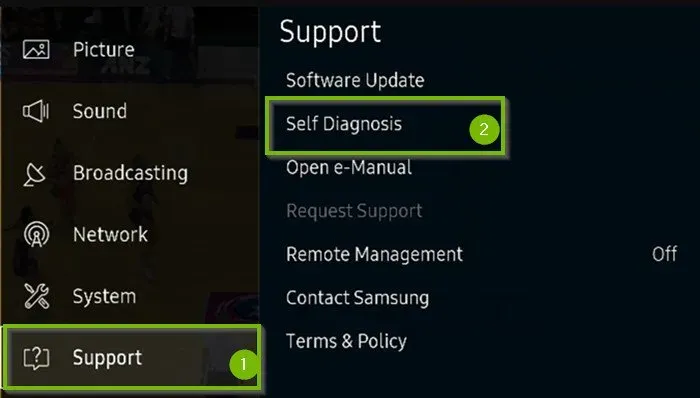
- Tryk på Enter og gå derefter til indstillingen “Selvdiagnose”.
- Vælg “Nulstil” ved hjælp af pil ned på fjernbetjeningen.
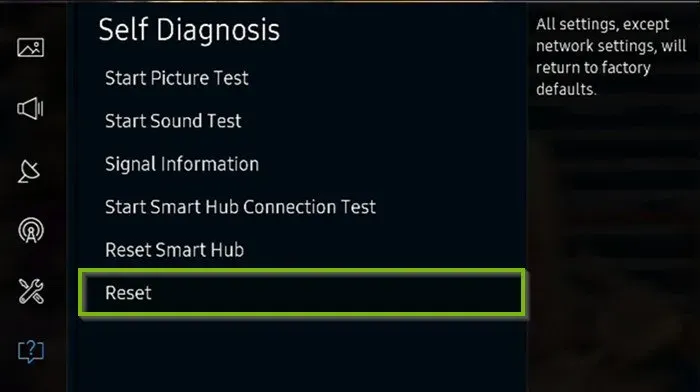
- Du skal derefter indtaste standard-PIN-koden, som er 0000.
- En anden pop-up advarselsmeddelelse vises på skærmen; du skal trykke på Enter for at bekræfte efter at have valgt Ja.
Dette vil fuldføre nulstillingsprocessen og gendanne alle standardindstillinger. Du kan kontrollere, om de tidligere problemer stadig er der eller ej. Hvis dette fortsætter, kan du også kontrollere hardwaren eller forbindelsen.
2. Udfør en blød nulstilling
Denne metode er relativt enklere og minder meget om at nulstille et Samsung TV. Den eneste forskel mellem en genstart og en blød nulstilling er at gendanne tv’et til dets standardindstillinger.
Kanalerne skal huskes, og der er mulighed for at miste kalibreringsindstillingerne. Så du bliver nødt til at skrive det hele ned, før du fortsætter med at nulstille dit Samsung TV.
- Hold tænd/sluk-knappen på fjernbetjeningen nede.
- Når processen er fuldført, skal du trykke længe på tænd/sluk-knappen.
- Derefter tænder dit tv igen.
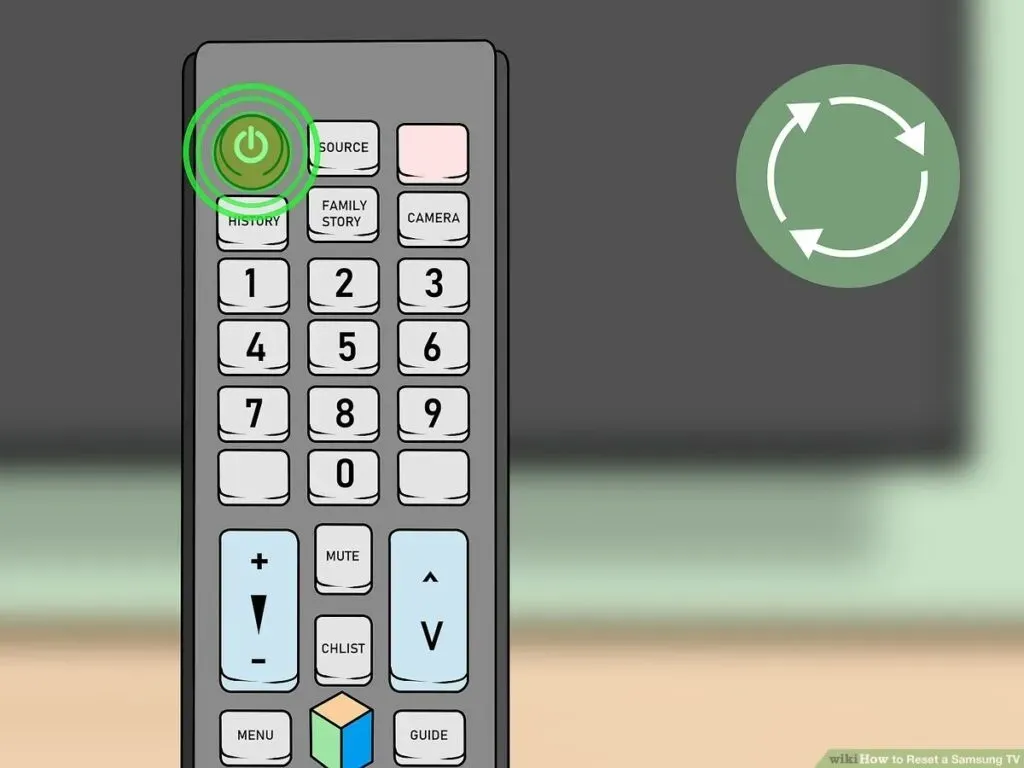
Du vil bemærke, at TV-indstillingerne vil se nye ud, og du kan prøve at huske kanalen eller indstille den korrekte tid som før.
3. Nulstil netværksindstillinger
Nogle gange kan problemer på dit Samsung TV kun opstå på grund af visse aspekter såsom netværk, lyd osv. Derfor, for disse særlige problemer, kan du i stedet for fabriksnulstilling kun nulstille de indstillinger, du har et problem med.
Du kan prøve at nulstille dine netværksindstillinger, hvis du ikke har brug for at oprette forbindelse til et trådløst netværk eller har andre netværksproblemer. Hvad mere er, hvis dit Samsung TV ikke vil oprette forbindelse til det trådløse netværk, kan der også være ventende opdateringer, hvilket forårsager, at andre fejl eller fejl ikke bliver rettet.
Du kan også tjekke dit hjemmenetværk eller din router, hvilket kan være årsagen til en dårlig netværksforbindelse. Hvis det virker, kan du først prøve at tjekke, om dit tv er tilsluttet Wi-Fi eller ej. Du kan følge nedenstående trin for at gøre det.
- Tænd for TV’et.
- Gå til indstilling og klik på “Generelt”.
- Naviger til netværksvalg, og klik på “Åbn netværksindstillinger”.
- Vælg Wi-Fi, og indtast detaljer eller adgangskode.
Hvis du ikke kan oprette forbindelse til Wi-Fi, kan du prøve at bruge den samme metode til at oprette forbindelse til et andet netværk. Men hvis det ikke virker, og du ikke kan oprette forbindelse til nogen af Wi-Fi-netværkene, kan du opdatere dine netværksindstillinger.
- Gå til “Indstillinger” og vælg “Generelt”.
- Vælg netværksmenuen, og klik på Nulstil netværk.
- Tryk på Enter, og genstart derefter dit TV.
Denne procedure nulstiller alle netværksindstillinger, hvilket betyder, at dine standardindstillinger også vil blive gendannet. Du kan prøve at tilslutte tv’et til din foretrukne Wi-Fi-forbindelse, og hvis det stadig ikke virker, kan du hårdt nulstille tv’et.
4. Nulstil Smarthub-indstillinger
Hvis der kun er visse problemer med din Smarthub, kan du enten fjerne nogle tjenester fra din konto eller prøve at justere dine Smart Hub-indstillinger. Hvis du gør dette, slettes alle tjenester automatisk fra din primære Samsung-konto, og dine personlige indstillinger vil også blive slettet.
Når du har nulstillet den, kan du gentilslutte tidligere tjenester til din konto og gennemgå smart hub-serviceaftaler. Du kan følge nedenstående trin, hvis du vil nulstille Smarthub.
- Tryk og hold tænd/sluk-knappen på fjernbetjeningen nede.
- Klik på menuknappen.
- Gå til indstillinger og vælg Support.
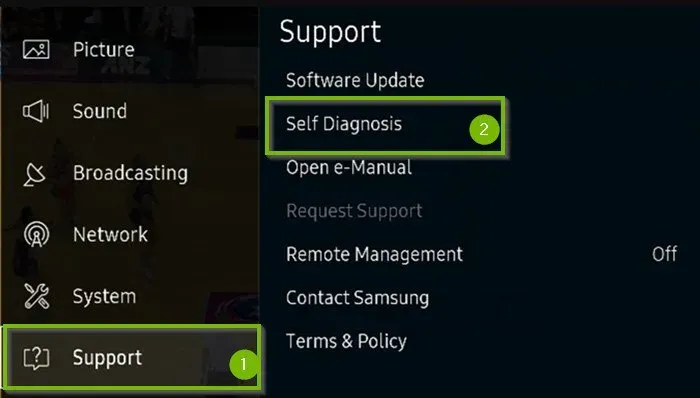
- Vælg muligheden “Selvdiagnose”.
- Klik på indstillingen Nulstil Smart Hub, og tryk på Enter.
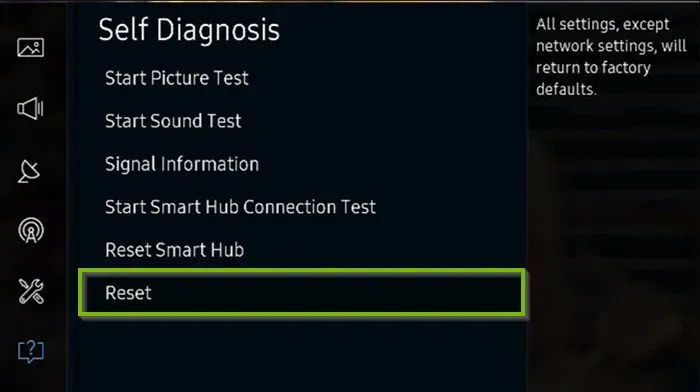
Du bliver nødt til at vente på, at denne proces er fuldført. Efter nulstilling af smart-hubben kan du prøve at forbinde alle tjenester til din konto igen og tilpasse dem til fabriksindstillingerne.
5. Lydindstillinger
Hvis du har problemer med lyden på dit Samsung TV, og der er meget forvrængning, kan du ty til at nulstille lydindstillingerne. Hvis du formår at nulstille dine lydindstillinger, vil forskellige andre lydfunktioner, herunder lydstyrke, lydformat, equalizer og mange flere også blive nulstillet.
Hverken dine data eller andre personlige indstillinger går tabt, hvis du nulstiller dine lydindstillinger. Derfor, hvis du oplever lydproblemer, kan du prøve denne metode, før du nulstiller dit tv.
Du kan følge disse instruktioner for at nulstille dine lydindstillinger
- Tryk på menuknappen efter et langt tryk på tænd/sluk-knappen på fjernbetjeningen.
- Klik på “Indstillinger”, når du har indtastet den nødvendige nøgle.
- Vælg Lydindstillinger, og klik derefter på Ekspertindstillinger.
- Klik på “Nulstil lyd” og tryk på “Enter”.
Når denne proces er fuldført, kan du prøve at kontrollere lyden igen. Hvis det ikke løser problemet, kan du prøve at lave en hård fabriksindstilling, da der kan være flere andre problemer, der får lyden til at bryde.
Nogle gange kan Samsung TV ikke oprette forbindelse til netværket, hvilket resulterer i forældede softwareversioner og så videre. Derfor er det vigtigt at sikre sig, at stikket til internetforbindelse ikke er defekt.
Derudover kan nogle indstillinger ændres, så nulstilling af netværket vil gendanne standardnetværksindstillingerne. Derudover kan lyd- og lydstyrkeforvrængning også være problemer, som brugere ofte oplever. Korrektion af balancen eller EQ kan hjælpe med at eliminere disse forvrængninger.
Du skal huske på, at disse er almindelige problemer, der opstår, og at kontrollere, hvordan de løses, er en integreret del, før du nulstiller tv’et.
Konklusion
At udføre en fabriksnulstilling på dit Samsung Smart TV kan hjælpe dig med at løse flere problemer. Men hvis du kun oplever problemer i ét aspekt, kan du prøve at nulstille netop den funktion, før du hårdt nulstiller tv’et.
Hvis du har problemer med at oprette forbindelse til internettet eller netværket, kan du prøve at nulstille dine netværksindstillinger, før du nulstiller dit tv. Her er nogle af de faktorer, du bør huske på.
Du kan dog udføre en blød eller hård nulstilling afhængigt af problemet, og du kan også kontrollere et par ting, før du gør det. Du skal kontrollere, om det netværk, du er tilsluttet, fungerer korrekt, og om der er hardwareskader.
Du kan også udskifte batterierne i fjernbetjeningen, hvis den ikke fungerer korrekt. Efter at have kontrolleret alt dette igen, kan du gå videre til fabriksnulstilling.
FAQ
Hvordan nulstiller jeg Samsung TV med sort skærm?
Hvis du ikke kan se noget på skærmen, og dit tv går i sort, kan du følge denne fejlfindingsproces. Du skal sikre dig, at strømforbindelsen er stabil og korrekt installeret. Du kan derefter tjekke boksen Levering af tjenester og se, om det fungerer korrekt, og hvis alt er ok, prøv at genstarte Smart TV. Hvis nulstillingsmulighederne på dit tv ikke hjælper, skal du tjekke for firmwareopdateringer eller søge teknisk assistance.
Hvordan soft reset Smart TV?
Blød genstart af dit Smart TV er relativt nemt. Du bliver nødt til at trykke længe på tænd/sluk-knappen på fjernbetjeningen, indtil processen er fuldført. Derefter kan du tænde dit Samsung TV og gendanne de indstillinger, der blev slettet i processen. Det ville være nyttigt, hvis du husker, at alle standardindstillinger vil blive gendannet, og du bliver nødt til at tilpasse nogle indstillinger igen.
Hvad er den 4-cifrede kode for et Samsung TV?
Standard 4-cifrede sikkerhedskode for et Samsung TV er 0000. Dette kan ændre sig, hvis du har ændret sikkerhedskoden før; dog hvis du ikke har. Standardsikkerhedsnålen giver dig adgang.
Hvordan nulstiller jeg Samsung TV?
Du kan nulstille dit Samsung TV med eller uden fjernbetjeningen. I de fleste tilfælde er det meget nemmere at bruge fjernbetjeningen, og du behøver kun at trykke længe på tænd/sluk-knappen. En anden måde er at genstarte tv’et gennem indstillingerne, som også kræver en fjernbetjening. Du skal gå til dine tv-indstillinger, klikke på Support og vælge Nulstil. Men hvis du ikke har en fjernbetjening, kan du trykke på knapperne på forsiden eller bagsiden af tv’et. Du skal huske på, at dette for det meste afhænger af tv-modellen.



Skriv et svar